İçindekiler
Kullanıcı Durumu: Yardım! Yanlışlıkla Biçimlendirilen Sabit Disk Mac, Biçimlendirme Nasıl Geri Alınır?
"Mac sabit diskini biçimlendirmeyi kaldırmanın bir yolu veya yazılımı var mı? Mac'imi Time Machine ile yedeklerken yanlışlıkla Mac'imde 80 GB'lık bir harici Fujitsu sabit diskini biçimlendirdim. Bu sabit disk binlerce fotoğraf içeren aile albümleri içeriyordu. Önemli resimleri geri almak için biçimlendirilmiş Mac sabit diskini nasıl kurtarabilirim ? Lütfen yardım edin!"
Aynı sorunla hiç karşılaştınız mı? Bu sorun sizin başınıza gelirse, Mac sabit diskini biçimlendirmeyi kaldırmanın bir yolunu bulmanız son derece acil olabilir. Biçimlendirilmiş bir sabit diskten veri kurtarmanın zor hatta imkansız olduğunu düşünebilirsiniz. Aslında, bunu yüksek bir başarı oranıyla yapabilirsiniz.
Biçimlendirilmiş Mac sabit disk kurtarma için en önemli şey, Mac için profesyonel ve kullanımı kolay bir veri kurtarma yazılımı bulmaktır. Mac'te biçimlendirilmiş sabit diski başarıyla kurtarma şansı en yüksek olan EaseUS Mac veri kurtarma yazılımını denemenizi şiddetle tavsiye ederiz.
Biçimlendirilmiş Mac Sabit Disk Kurtarma Yazılımı Ücretsiz İndir
Sabit disk biçimlendirmesinden sonra, eski verileri yeni dosyalarla üzerine yazmadığınız sürece, Mac'te biçimlendirilmiş sabit diskten verileri kurtarabilirsiniz. Aslında Mac'te biçimlendirilmiş sabit diski kurtarmak oldukça kolaydır.
Veri kurtarma alanında on yıldan fazla deneyime sahip olan EaseUS Data Recovery Wizard for Mac'i indirin ve kullanın. Olağanüstü ürün kalitesi ve veri kurtarma yeteneği, çok sayıdaki muadilini geride bırakarak en iyi Mac dosya kurtarma araçlarından biri haline gelir.
EaseUS veri kurtarma yazılımı şunları yapmanızı sağlar:
- SSD, USB flash bellek, SD/CF kart, dijital kamera vb. gibi biçimlendirilmiş tüm depolama aygıtlarından silinen dosyaları Mac'ten kurtarın .
- Kazara silme, biçimlendirme, sistem çökmesi, Çöp Kutusunu boşaltma, virüs saldırısı ve daha fazlası dahil olmak üzere tüm veri kaybı senaryolarında dosyaları kurtarın
- Hemen hemen her türlü görüntü, video, ses, arşiv veya belge dosyasını kurtarın
- APFS, HFS+, HFS X, FAT (FAT16, FAT32), exFAT ve NTFS bölümlerinden dosyaları geri alın
Genel olarak, EaseUS Data Recovery Wizard yalnızca biçimlendirilmiş sabit sürücünüzü kurtarmanıza ve kaybolan verilerinizi geri almanıza yardımcı olmakla kalmaz, aynı zamanda Mac'te kalıcı olarak silinen dosyaları kurtarmanıza , işletim sistemi yeniden kurulduktan sonra kaybolan verileri kurtarmanıza, biçimlendirilmiş bir USB sürücüsünden dosyaları kurtarmanıza ve daha fazlasına yardımcı olur.
Biçimlendirilmiş Mac Sabit Sürücüsünü 3 Adımda Nasıl Kurtarırsınız
Kullanımı kolay Mac format kurtarma yazılımıyla, Mac'inizdeki biçimlendirilmiş sabit sürücüden basit adımlarla verileri kurtarabilirsiniz:
Adım 1. Taranacak konumu seçin
Mac için EaseUS Data Recovery Wizard'ı başlatın ve verilerinizi kaybettiğiniz sabit disk, SSD, SD kart, USB flash sürücü veya TF kartı seçin. Taramayı başlatmak için "Kayıp dosyaları ara"ya tıklayın.
Not: Veri kurtarmadan önce, daha fazla veri kaybını önlemek için Mac'inizin yedeğini oluşturmak üzere sol kenar çubuğundan "Disk Yedekleme"ye tıklamanız daha iyi olur. Yedeklemeden sonra, yazılım Mac yedeklemesinden verileri kurtarabilir ve bilgisayarınız yeni verileri tekrar yazabilir.

Adım 2. Kayıp Mac verilerini filtreleyin
Yazılım, MacBook/iMac'te kaybolan verileri otomatik olarak tarayacaktır. Tarama tamamlandığında, istenen verileri "Tür" ve "Yol" düğmeleriyle filtreleyin.

Adım 3. Kayıp verileri veya dosyaları kurtarın
Bir dosyayı önizlemek için çift tıklayın. Ardından, kaybolan verileri başka bir yere geri yüklemek için "Kurtar" düğmesine tıklayın.

Mac'te biçimlendirilmiş harici sabit diskten dosyaları kurtarmak için adımları da uygulayabilirsiniz. Mac için EaseUS Data Recovery Wizard, tüm taleplerinizi karşılayan çok yönlü bir yazılım aracıdır. Çeşitli nedenlerle veri kaybı oldukça sık meydana geldiğinden, beklenmedik veri kaybı olduğunda verilerinizi kurtarmanıza yardımcı olabilecek bir veri kurtarma aracıyla Mac'inizi donatmak akıllıca bir seçimdir. Denemekten çekinmeyin.
Mac'te Biçimlendirilmiş Sabit Sürücüyü Ücretsiz Olarak Nasıl Kurtarabilirsiniz
Mac formatlı sabit diskten ücretsiz olarak veri kurtarmak için EaseUS Data Recovery Wizard'ın ücretsiz sürümünü uygulayabilirsiniz. EaseUS ücretsiz veri kurtarma yazılımı 2 GB'a kadar veri kurtarmanıza olanak tanır. 2 GB'tan az formatlı veriniz varsa ücretsiz sürümü kullanabilirsiniz. Aksi takdirde daha fazla veri kurtarmak için pro sürümünü kullanmanız gerekir.
Birçok kullanıcı ücretsiz Mac veri kurtarma yazılımı arıyor ve EaseUS Data Recovery Wizard for Mac'i arkadaşlarınızla paylaşarak kaybolan verilerin kolayca kurtarılmasına yardımcı olabilirsiniz.
Mac'te Biçimlendirilmiş Sabit Sürücüden Verileri Neden Kurtarabiliriz
İşletim sisteminin verileri silme şekli sayesinde biçimlendirilmiş bir sabit diskten dosyaları kurtarabilirsiniz. Dosyaları sildiğinizde veya bir bölümü biçimlendirdiğinizde, yalnızca girdiyi kaldırırsınız, dosyaların kendisini kaldırmazsınız. Windows veya macOS, dosyaları silindikten hemen sonra tamamen silmez ancak silinen verilerin kapladığı alanı işletim sistemi tarafından daha sonra kullanılmak üzere işaretler.
İdeal olarak, biçimlendirme veya silme işleminden sonra sabit sürücüyü kullanmayı bırakmak ve ardından kaybolan dosyaları tarayıp kurtarmak için bir veri kurtarma programı uygulamak en iyisi olacaktır. Dosyanızı sildikten sonra veri kurtarma işlemini ne kadar erken yaparsanız, kurtarma şansınız o kadar iyi olur.
Bonus İpuçları: Mac Sabit Disk Verilerini Nasıl Korursunuz
Biçimlendirme veri kaybına neden olur. İşaretlenen alana yeni veri yazdığınızda veriler sonunda kaybolur. Bu nedenle, biçimlendirmeden sonra mümkün olduğunca fazla veriyi kurtarmak için yazılım kullanmanın anahtarı olan yeni verileri depolamak için sabit sürücüyü kullanmayı bırakın.
Veri kurtarma ile karşılaştırıldığında, verilerin yedeğini almak çok daha kolaydır. Dosyalarınızı korumak için harici bir sabit sürücüye kopyalayabilir veya bir bulut sürücüsüne yükleyebilirsiniz. Bilgileriniz çok sık değişiyorsa, Mac yedekleme ve kurtarma yazılımı EaseUS Todo Backup ile düzenli bir yedekleme oluşturabilirsiniz. Bununla dosyaları kolayca ve hızlı bir şekilde yedekleyebilirsiniz. Mac verilerinizi korumak için aşağıdaki adımları izleyin:
Adım 1. EaseUS Todo Backup for Mac'i başlatın ve çalıştırın.
"Yedekleme" sekmesine tıklayın veya sol alt köşedeki "+" düğmesine tıklayarak bir yedekleme projesi oluşturun; yedekleme projesine bir ad verin ve "Tamam"a tıklayın.

Adım 2. Mac dosyalarının yedek olarak depolanacağı yedekleme hedefini, otomatik yedekleme sıklığını vb. ayarlayın ve "Tamam"a tıklayın.

Adım 3. Yedekleme projesine dosya ve klasör ekleyin. Dosya ve klasörleri seçici olarak seçmek için "Dosya+"ya tıklayın. Mac dosyalarınızı yedeklemek için mavi başlat düğmesine tıklayın
Mac Sabit Sürücüsünde Dosyaları Korumanın Diğer Faydalı Yolları
| 👨💻Sabit sürücüyü dikkatlice biçimlendirin | Sabit disk biçimlendirme kesinlikle veri kaybına yol açacaktır. Dikkatli çalışın ve sabit diski yanlışlıkla biçimlendirmemeye çalışın. |
| 👿Anti-virüs yazılımı kullanın | Virüs ve kötü amaçlı yazılım bulaşma riskini en aza indirmek için antivirüs yazılımı yükleyin ve güncelleyin. |
| 🧿Bilgisayarı aşırı kullanmayın | Sabit diskinize zarar verecek aşırı ısı ve nemden kaçının. Veri güvenliğini sağlamak için cihazı serin tutun. |
| 🚧Verilerin üzerine yazılmasını önleyin | Veri kaybı olduğunda sabit sürücünüzü kullanmayı bırakın. Aksi takdirde, yeni kaydedilen dosyalar kaybolan verilerin üzerine yazılacaktır. |
| 🧰Profesyonel araçlar kullanın | Mac'te biçimlendirilmiş bir sürücüyü kurtarmak için güvenilir bir Mac veri kurtarma aracı kullanın. |
Çözüm
EaseUS veri kurtarma yazılımının yardımıyla Mac formatlı sabit disk verilerinizi kurtarabilirsiniz. Ayrıca farklı nedenlerden dolayı Mac veya Windows'ta çöken, hasar gören, ölü veya bozulan sabit diskleri kurtarmaya yardımcı olur.
Biçimlendirilmiş Sabit Sürücüyü Kurtarma Mac SSS
İlginizi çekebilecek yaygın SSS'ler şunlardır. Bunlardan herhangi birinin size yardımcı olup olamayacağını kontrol edin.
Biçimlendirilmiş bir sabit diski kurtarabilir misiniz?
Evet, yapabilirsiniz. Bir sabit disk Mac'te hızlı biçimlendirme yoluyla biçimlendirilirse, tüm sabit disk verilerini kurtarabilirsiniz. Yeni veriler kaybolan dosyaların üzerine yazmadığı sürece, sabit disk kurtarma yazılımını kullanarak sabit diskin biçimlendirmesini kaldırabilir ve kaybolan dosyaları geri alabilirsiniz.
Biçimlendirilmiş bir Mac sabit diskten dosyaları nasıl kurtarabilirim?
Mac sabit diskinin biçimini düzeltmek ve dosyaları kurtarmak için şu adımları izleyin:
Adım 1. EaseUS Mac veri kurtarma yazılımını başlatın. Disk konumunu seçin ve "Tara" düğmesine tıklayın.
Adım 2. Bu yazılım seçili disk biriminizi hemen tarayacak ve tarama sonuçlarını sol bölmede gösterecektir.
Adım 3. Tarama sonuçlarında, kurtarmak istediğiniz dosyayı/dosyaları seçin. Onları geri almak için "Şimdi Kurtar"a tıklayın.
Mac'te harici sabit diskin biçimini nasıl düzeltebilirim?
Harici bir sabit sürücünün biçimini düzeltmek için:
Adım 1. Harici sabit sürücüyü Mac'e bağlayın. EaseUS Mac veri kurtarma yazılımını başlatın, disk konumunu seçin ve "Tara"ya tıklayın.
Adım 2. Bu yazılım harici sabit diskinizi tarayacak ve tarama sonuçlarını sol bölmede gösterecektir.
Adım 3. Tarama sonuçlarında, dosyayı/dosyaları seçin ve geri almak için "Şimdi Kurtar"a tıklayın.
Mac'te bozulan sabit diski nasıl düzeltebilirim?
Mac'te bozuk bir sabit sürücüyü veya bozuk bir harici sabit sürücüyü onarmak için aşağıdaki yöntemleri deneyebilirsiniz. Ancak onarmadan önce, hatalı işlem nedeniyle veri kaybını önlemek için bozuk sabit sürücüden veri yedeklemeniz ve kurtarmanız daha iyi olur.
- Yöntem 1. Harici sabit sürücünüzün Mac'inize düzgün şekilde bağlanıp bağlanmadığını kontrol edin
- Yöntem 2. Küçük mantık hatalarını kontrol etmek ve onarmak için Disk İzlencesi'nde İlk Yardım'ı çalıştırarak bozuk sabit sürücüyü onarın
- Yöntem 3. Biçimlendirerek bozuk harici sabit sürücüyü onarın
Mac formatlı sürücü Windows PC'de nasıl okunur?
Windows'da Apple'ın HFS+ dosya sistemiyle biçimlendirilmiş sürücülere erişmek için üçüncü taraf bir araç olan HFSExplorer'ı kullanabilirsiniz. Bu, Windows PC'de Mac biçimli bir sürücüye erişmenin ve onu okumanın tamamen ücretsiz bir yoludur.
HFSExplorer'ı kullanmak için aşağıdaki prosedürleri izleyin:
Adım 1. HFSExplorer'ı diğer Windows programları gibi yükleyin.
Adım 2. Mac formatlı sürücüyü Windows PC'nize bağlayın ve HFSExplorer'ı başlatın.
Adım 3. "Dosya" menüsüne tıklayın ve "Dosya sistemini cihazdan yükle"yi seçin. Bağlı sürücüyü otomatik olarak bulur ve yükleyebilirsiniz.
Adım 4. Ardından, HFS+ sürücüsünün içeriklerini göreceksiniz. İstediğiniz dosyaları veya klasörleri seçin, "Çıkart"a tıklayın ve dosyaları kopyalamak için bir klasör seçin.
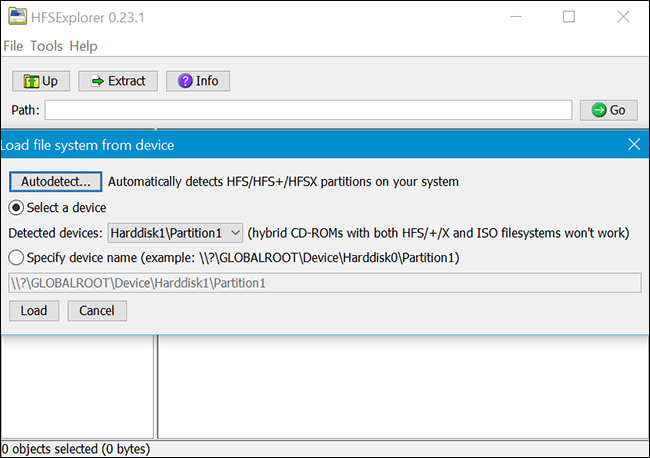
İlgili Makaleler
-
Tanınmayan USB Flash Sürücüden Dosyalar Nasıl Kurtarılır [Düzelt ve Kurtar]
![author icon]() Mike/2023/11/30
Mike/2023/11/30
-
Fotoğraf Kurtarma: PC/USB Disk/Android/iPhone’dan Fotoğraf Kurtarma
![author icon]() Ezgi Bıçakcı/2022/09/21
Ezgi Bıçakcı/2022/09/21
-
Profesyonel Windows 7 Veri Kurtarma Programı ile Windows 7 Dosya Kurtarma
![author icon]() Ezgi Bıçakcı/2022/09/21
Ezgi Bıçakcı/2022/09/21
-
ISO Kurtarma: ISO Kurtarma Yazılımı ile Silinen ISO Dosyalarını Kurtarın
![author icon]() Mike/2024/09/19
Mike/2024/09/19